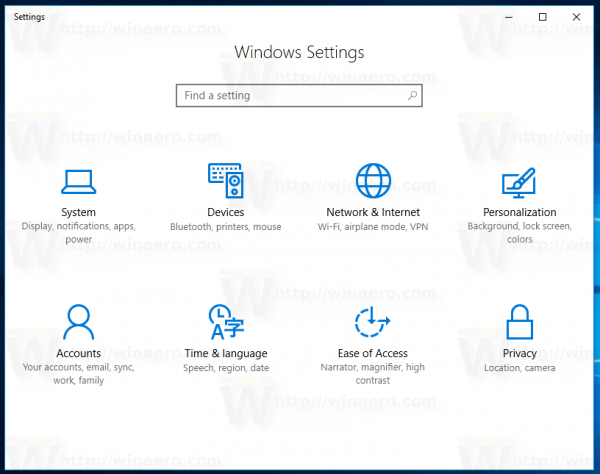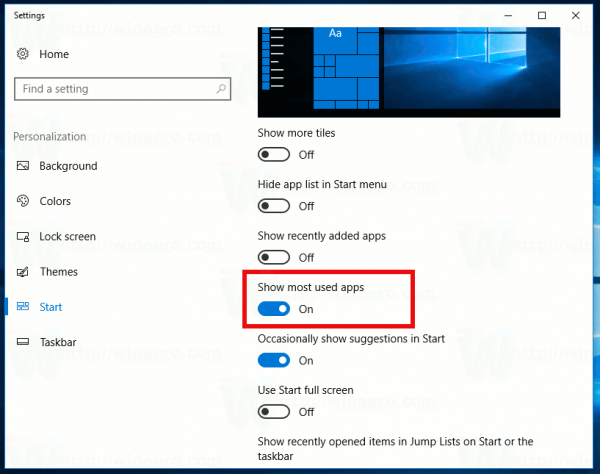Am mai multe mașini virtuale cu versiuni diferite de Windows 10 pe care le folosesc în scopuri de testare. Una dintre mașinile mele a încetat brusc să salveze istoricul Run. Acest lucru a fost neașteptat și foarte incomod, deoarece folosesc foarte mult dialogul Run. Iată cum o puteți remedia.
Soluția este de fapt foarte simplă. Dar îmi ia ceva timp să-l găsesc.
Următorul videoclip demonstrează problema în acțiune:
Recent, mă jucam cu meniul Start din mașina virtuală afectată de problemă. I-am dezactivat capacitatea de a afișa aplicațiile instalate recent. Acest lucru a dezactivat și istoricul Run! Aceasta este o schimbare foarte particulară de la Microsoft pentru a combina istoricul de rulare cu istoricul aplicațiilor. Setarea nu menționează nimic despre dialogul Executare și nu are niciun avertisment că istoricul său va fi, de asemenea, dezactivat.
Deci, dacă nu aveți nici un istoric menținut pentru dialogul Executare în Windows 10, iată ce trebuie să faceți.
Fix Run nu salvează istoricul comenzilor în Windows 10
- Deschide setările .
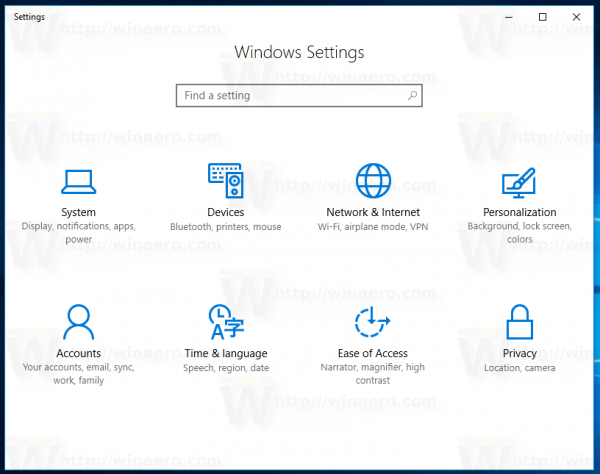
- Accesați Sistem -> Personalizare -> Start.
- În dreapta, activați opțiunea Afișați cele mai utilizate aplicații .
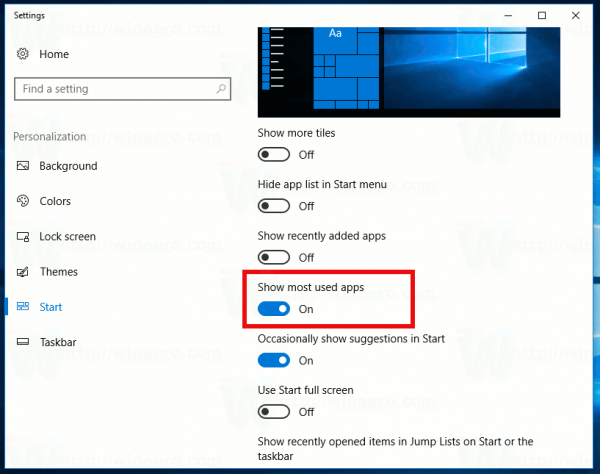
Aceasta va rezolva problema.
Notă: dacă opțiunea „Afișați cele mai utilizate aplicații” este afișată în gri (dezactivată), atunci efectuați următoarele. Deschideți aplicația Setări și accesați Setări> Confidențialitate> Generalități. Porniți întrerupătorulPermiteți Windows să urmărească lansările aplicației pentru a îmbunătăți rezultatele Start și căutare. Aceasta va activa opțiunea „Afișați cele mai utilizate aplicații”, astfel încât să o puteți activa și să remediați problema.
Asta e.